近日有一些小伙伴咨询小编HP惠普LaserJet 1005激光打印机驱动不能打印怎么办?下面就为大家带来了HP惠普LaserJet 1005激光打印机驱动不能打印的解决方法,有需要的小伙伴可以来了解了解哦。
第一步:首先我们依次点击“开始”→“运行”。在“运行”窗口中,输入“net stop spooler”命令,然后点击“确定”按钮,停止打印机服务(如图所示)。
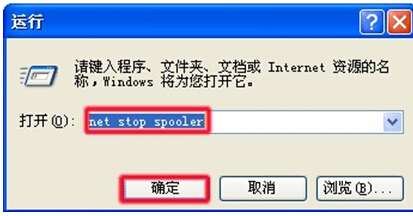
注 : 只有停止打印机服务后,才能手动删除文件夹中的打印任务。在“运行”窗口中,输入“spool”文件夹名称,然后点击“确定”按钮。如图 2 打开 spool 文件夹所示: 在“spool”文件夹窗口中,双击“PRINTERS”文件夹。在“PRINTERS”文件夹窗口中,删除其中所有的文件。如图 4 删除文件所示:

注 : “PRINTERS”文件夹中的文件都是未执行的打印任务,您需要全部删除(如图所示)。
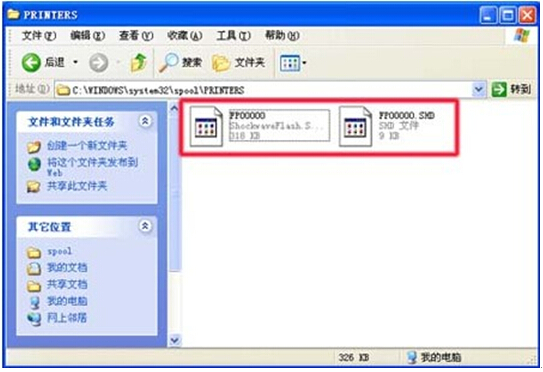
第二步:接着在“运行”窗口中,输入“net start spooler”命令,然后点击“确定”按钮,启动打印机服务。如图 5 启动打印机服务命令所示:






























































































